ホームページ >システムチュートリアル >Windowsシリーズ >win11がサイレントになる原因と解決策
win11がサイレントになる原因と解決策
- 王林転載
- 2024-01-05 18:58:232438ブラウズ
最近、一部のユーザーが win11 システムの使用時に音が出ないと報告しています。これにはさまざまな理由が考えられます。もちろん、理由が異なれば、解決策も異なります。次のエディターは、音が出ない理由と理由を示します。 win11で音が鳴る 解決策を見てみましょう。
win11 で音が出ない理由
1. 機器がない
1. デスクトップ コンピューターを使用している場合、おそらく機器がないことが原因です。
2. 通常のデスクトップ コンピューターにはスピーカーが内蔵されていないため、音を出すにはスピーカーまたはヘッドフォンを接続する必要があります。

2. サウンド カード ドライバーが見つかりません
1. win11 システムを更新した後、元のサウンド カードまたはオーディオ デバイス ドライバーが一致しない可能性があります。再ダウンロードが必要ですのでインストールしてください。
2. スタート メニューをクリックし、「Windows Update 設定」を検索して開きます。
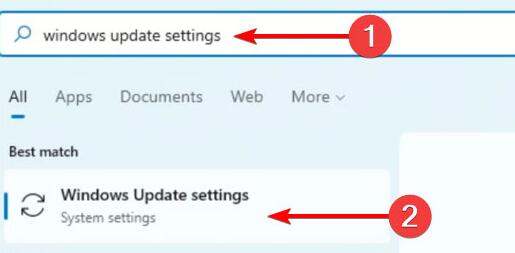
3. 次に、「その他のオプション」と入力して、「」を選択します。詳細オプション」
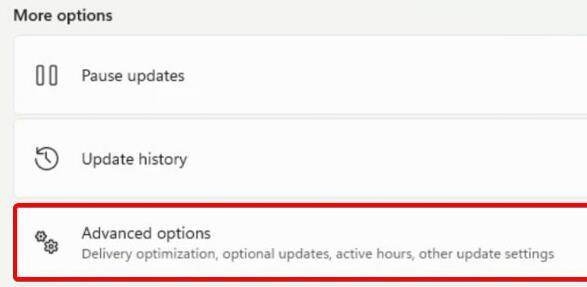
4. 次に、「オプションの更新」
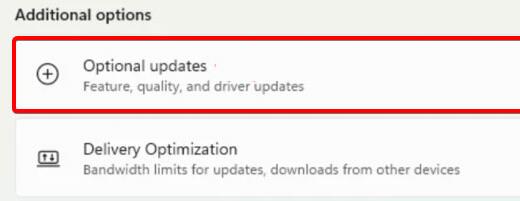
5 と入力します。ドライバーを使用するために必要なものを見つけます。をクリックし、「ダウンロード&インストール」をクリックします。
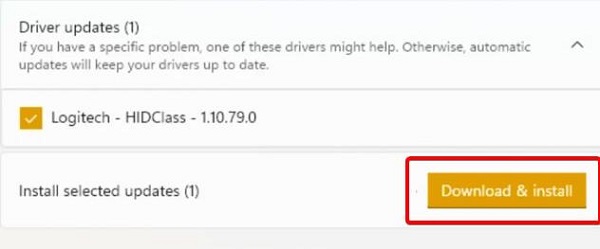
3. 不明なエラー。
1. デバイスやドライバーの問題ではない場合は、システムのセルフテストを通じて問題を見つけることもできます。
2. まずシステム設定を入力します。
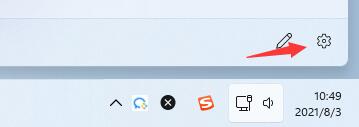
3. 次に、右側の [サウンド] をクリックします。
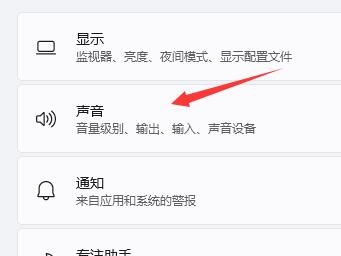
4. 次に、下の詳細メニューで [トラブルシューティング] をクリックします。一般的なサウンドの問題に対する「出力デバイス」
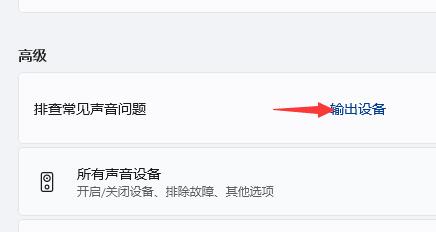
5. 最後に、システムが自動的に問題を検出して解決するまで待ちます。
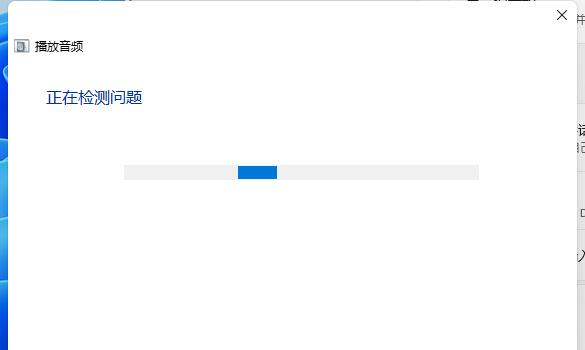
以上がwin11がサイレントになる原因と解決策の詳細内容です。詳細については、PHP 中国語 Web サイトの他の関連記事を参照してください。

